您现在的位置是:网站首页> 小程序设计
uniapp 布局及插件使用
- 小程序设计
- 2021-05-16
- 1236人已阅读
uniapp中nvue与vue的区别
uni-app是逻辑和渲染分离的,渲染层在app端提供了两套排版引擎。
小程序方式的webview渲染,和weex方式的原生渲染,两种渲染引擎可以自己根据需要选。
vue文件走的webview渲染
nvue走weex方式的原生渲染
组件和js写法是一样的,css不一样,原生排版的能用的css必须是flex布局
uni-app的App端内置了一个基于weex改进的原生渲染引擎,提供了原生渲染能力。
在App端,如果使用vue页面,则使用webview渲染;如果使用nvue页面(native vue的缩写),则使用原生渲染。一个App中可以同时使用两种页面,比如首页使用nvue,二级页使用vue页面,hello uni-app示例就是如此。
虽然nvue也可以多端编译,输出H5和小程序,但nvue的css写法受限,所以如果你不开发App,那么不需要使用nvue。
nvue 和 vue 相互通讯
在 uni-app 中,nvue 和 vue 页面可以混搭使用。
响应式布局组件:uni-row
Layout 布局
组件名 uni-row、uni-col 代码块:
uRow、uCol
流式栅格系统,随着屏幕或视口分为 24 份,可以迅速简便地创建布局。
安装方式
本组件符合easycom规范,HBuilderX 2.5.5起,只需将本组件导入项目,在页面template中即可直接使用,无需在页面中import和注册components。
如需通过npm方式使用uni-ui组件,另见文档:https://ext.dcloud.net.cn/plugin?id=55
注意事项 为了避免错误使用,给大家带来不好的开发体验,请在使用组件前仔细阅读下面的注意事项,可以帮你避免一些错误。
- 组件需要依赖
sass插件 ,请自行手动安装- 如使用过程中有任何问题,或者您对 uni-ui 有一些好的建议,欢迎加入 uni-ui 交流群:871950839
基本用法
使用单一分栏创建基础的栅格布局
<uni-row class="demo-uni-row">
<uni-col>
<view class="demo-uni-col dark_deep"></view>
</uni-col></uni-row><uni-row class="demo-uni-row">
<uni-col :span="12">
<view class="demo-uni-col dark"></view>
</uni-col>
<uni-col :span="12">
<view class="demo-uni-col light"></view>
</uni-col>
</uni-row>
分栏偏移
支持偏移指定的栏数
<uni-row class="demo-uni-row">
<uni-col :span="8">
<view class="demo-uni-col dark"></view>
</uni-col>
<uni-col :span="8" :offset="6">
<view class="demo-uni-col dark"></view>
</uni-col></uni-row><uni-row class="demo-uni-row">
<uni-col :span="12" :pull="6">
<view class="demo-uni-col dark"></view>
</uni-col></uni-row><uni-row class="demo-uni-row">
<uni-col :span="12" :push="6">
<view class="demo-uni-col dark"></view>
</uni-col>
</uni-row>
响应式布局
共五个响应尺寸:xs、sm、md、lg 和 xl
<uni-row class="demo-uni-row">
<uni-col :xs="8" :sm="6" :md="4" :lg="3" :xl="1">
<view class="demo-uni-col dark"></view>
</uni-col>
<uni-col :xs="4" :sm="6" :md="8" :lg="9" :xl="11">
<view class="demo-uni-col light"></view>
</uni-col>
<uni-col :xs="4" :sm="6" :md="8" :lg="9" :xl="11">
<view class="demo-uni-col dark"></view>
</uni-col>
<uni-col :xs="8" :sm="6" :md="4" :lg="3" :xl="1">
<view class="demo-uni-col light"></view>
</uni-col>
</uni-row>
最简单的插件使用
main.js里直接引入全局
import cuCustom from './colorui/components/cu-custom.vue'
Vue.component('cu-custom',cuCustom)
app.vue里引入全局css
<style>
/*每个页面公共css */
@import "./graceUI/graceIcons.css";
@import "./graceUI/graceUI.css";
</style>
在page里
<graceLoading :loadingType="loadingType"></graceLoading>
import graceLoading from '../../../graceUI/components/graceLoading.vue';
,
components: {
graceLoading
},
页面实例代码
<template>
<div class="container">
<mpvue-echarts :echarts="echarts" :onInit="onInit" />
</div>
</template>
<script>
import * as echarts from 'echarts'
import mpvueEcharts from 'mpvue-echarts'
function initChart(canvas, width, height) {
......
}
export default {
data() {
return {
echarts,
onInit: initChart
}
},
components: {
mpvueEcharts
}
}
</script>
<style>
.container {
flex: 1;
}
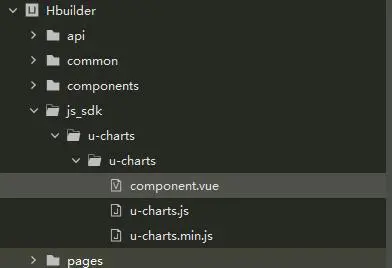
<template>
<view>
<view class="qiun-bg-white qiun-title-bar qiun-common-mt" >
<view>饼状图</view>
</view>
<view>
<!-- 为了在不同的浏览器进行适配,写了两种兼容的写法,#ifdef MP-ALIPAY为了让后端语言进行识别 -->
<!--#ifdef MP-ALIPAY -->
<canvas canvas-id="canvasPie" id="canvasPie" :width="cWidth*pixelRatio" :height="cHeight*pixelRatio" :style="{'width':cWidth+'px','height':cHeight+'px'}" @touchstart="touchPie($event,'canvasPie')"></canvas>
<!--#endif-->
<!--#ifndef MP-ALIPAY -->
<canvas canvas-id="canvasPie" id="canvasPie" @touchstart="touchPie($event,'canvasPie')"></canvas>
<!--#endif-->
</view>
</view></template><script>
// 引入插件中的js文件
import uCharts from '../../js_sdk/u-charts/u-charts/u-charts.js'
// 定义全局变量
var _self;
var canvasObj = {}
export default {
// 引入uCharts 方法组件。
data() {
return {
cWidth: '',
cHeight: '',
tips: '',
pixelRatio: 1,
serverData: '',
itemCount: 30, //x轴单屏数据密度
sliderMax: 50
}
},
onLoad() {
_self = this;
//#ifdef MP-ALIPAY
uni.getSystemInfo({ // 获取系统信息
success: function(res) {
if (res.pixelRatio > 1) {
//正常这里给2就行,如果pixelRatio=3性能会降低一点
//_self.pixelRatio =res.pixelRatio;
_self.pixelRatio = 2;
}
}
});
//#endif
this.cWidth = uni.upx2px(750);
this.cHeight = uni.upx2px(500);
},
onReady() {
this.getServerData(); // 执行方法
},
methods: {
getServerData() {
uni.showLoading({ // 弹框
title: "正在加载数据..."
})
uni.request({ // 测试使用的请求接口
url: 'https://unidemo.dcloud.net.cn/hello-uniapp-ucharts-data.json',
data: {},
success: function(res) {
console.log(res, '请求接口获取到的res')
_self.fillData(res.data); // 将返回的数据作为参数,异步调用另一个方法
},
fail: () => {
_self.tips = "网络错误,小程序端请检查合法域名";
},
complete() {
uni.hideLoading();
}
});
},
fillData(data) {
console.log(data, '返回的数据作为参数data')
this.serverData = data;
this.tips = data.tips;
this.sliderMax = data.Candle.categories.length;
// 扇形图参数初始
let Pie = {
series: []
};
Pie.series = data.Pie.series;
console.log(Pie.series, '扇形图参数Pie.series')
this.showPie("canvasPie", Pie); // 绘制扇形图方法
},
// 扇形图canvasId唯一标识, chartData数据
showPie(canvasId, chartData) {
// 调用封装的uCharts方法,配置参数后赋值给canvasObj[canvasId]对象
canvasObj[canvasId] = new uCharts({
$this: _self,
canvasId: canvasId,
type: 'pie',
fontSize: 11,
padding:[15,15,0,15],
legend:{
show:true,
padding:5,
lineHeight:11,
margin:0,
},
background: '#FFFFFF',
pixelRatio: _self.pixelRatio,
series: chartData.series,
animation: false,
width: _self.cWidth * _self.pixelRatio,
height: _self.cHeight * _self.pixelRatio,
dataLabel: true,
extra: {
pie: {
lableWidth: 15
}
},
});
},
// 点击事件
touchPie(e,id) {
canvasObj[id].showToolTip(e, {
format: function(item) {
return item.name + ':' + item.data
}
});
},
}
}</script><style>
/* 通用样式 */
.qiun-charts {
width: 750upx;
height: 500upx;
background-color: #FFFFFF;
}
.charts {
width: 750upx;
height: 500upx;
background-color: #FFFFFF;
}</style>
上一篇:uniapp总结